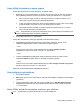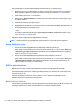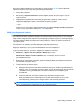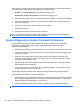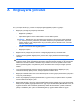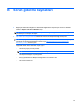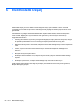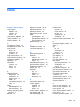HP Notebook Reference Guide - Windows 7
BIOS sürüm bilgileri (ROM tarihi ve Sistem BIOS’u olarak da bilinir), fn+esc tuşlarına basılarak
(Windows’taysanız) veya Setup Utility kullanılarak görüntülenebilir.
1. Setup Utility’yi başlatın.
2. File (Dosya) > System Information’ı (Sistem Bilgileri) seçmek için işaret aygıtını veya ok
tuşlarını kullanın.
3. Değişikliklerinizi kaydetmeden Setup Utility programından çıkmak için, ekranın sol alt
köşesindeki Çıkış öğesini tıklatın ve ekrandaki yönergeleri uygulayın.
– veya –
Sekme tuşunu ve ok tuşlarını kullanarak File (Dosya) > Ignore Changes and Exit (Değişiklikleri
Yoksay ve Ç
ık) seçeneklerini belirleyin ve enter tuşuna basın.
BIOS güncelleştirmesi indirme
DİKKAT: Bilgisayarın zarar görmesi veya başarısız bir yükleme olması riskini azaltmak için, BIOS
güncelleştirmesi indirilip yüklenirken bilgisayar AC adaptörü kullanılarak güvenilir bir harici kaynağa
bağlı olmalıdır. Bilgisayar pille çalışırken veya isteğe bağlı yerleştirme aygıtına ya da isteğe bağlı güç
kaynağına bağlıyken BIOS güncelleştirmesi indirip yüklemeyin. İndirme ve yükleme sırasında şu
yönergeleri izleyin:
Güç kablosunu AC prizinden çıkararak bilgisayara giden elektriği kesmeyin.
Bilgisayarı kapatmayın, Uyku ya da Hazırda Bekletme durumunu başlatmayın.
Aygıt veya kablo takmayın, çıkarmayın, bağlamayın, ba
ğlantısını kesmeyin.
1. Windows 7—Başlat > Yardım ve Destek > Bakım öğesini seçin.
Windows XP—Başlat > Yardım ve Destek’i seçin ve ardından yazılım ve sürücü
güncelleştirmesini seçin.
2. Bilgisayarınızı tanımlamak ve karşıdan yüklemek istediğiniz BIOS güncelleştirmesine erişmek
için ekrandaki yönergeleri izleyin.
3. İndirme alanında şu adımları izleyin:
a. Bilgisayarınızda yüklü bulunan BIOS sürümünden daha yeni olan BIOS güncelleştirmesini
belirleyin. Tarih, ad veya diğer tanımlayıcı bilgileri not alın. Güncelleştirme sabit sürücünüze
yüklendikten sonra, güncelleştirmenin konumunu belirlemek için bu bilgilere gerek
duyabilirsiniz.
b. Seçiminizi sabit disk sürücüsüne yüklemek için ekrandaki yönergeleri izleyin.
BIOS güncelleştirmesinin indirileceği konumun (sabit sürücünüzde) yolunu not edin.
Güncelleştirmeyi yüklemeye hazır olduğunuzda bu yola erişmeniz gerekecek.
NOT: Bilgisayarınızı bir ağa bağlarsanız, herhangi bir yazılım güncelleştirmesi, özellikle sistem
BIOS’u güncelleştirmesini yüklemeden önce ağ yöneticinize danışın.
Setup Utility’yi kullanma 63